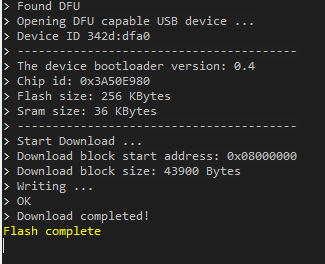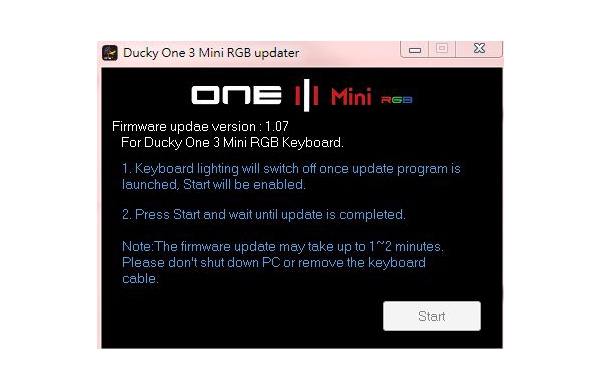應包含以下物件
a. PCB
b. 定位版
c. 夾心棉,軸下墊,底棉,Tape Mod用紙
d. 鍵盤外殼
e. 螺絲
f. 2.4G接收器
g. 金屬開關
h. 衛星軸
i. 排線
j. Gasket Mount 塑膠套
k. 橡膠腳墊 & 六角扳手 & 開關下方緩衝墊 & 雙面膠帶
l. PCB子版
m. 電池
2. 將PCB用排線連接至PCB子板後接入電腦,並用鑷子測試PCB每個鍵是否正常運作
※請注意排線方向,若方向不正確可能損壞針腳!
(下圖為正確的PCB端排線方向,測試沒問題後這端的排線就可以先拔掉囉!)

※請注意排線方向,若方向不正確可能損壞針腳!
(下圖為正確的PCB子板端排線方向)

(下圖為連接至電腦後,利用鑷子確認PCB每個鍵是否正常運作)
可訪問此網頁進行測試 〈VIA 〉

3. 將電池及排線接入PCB子板
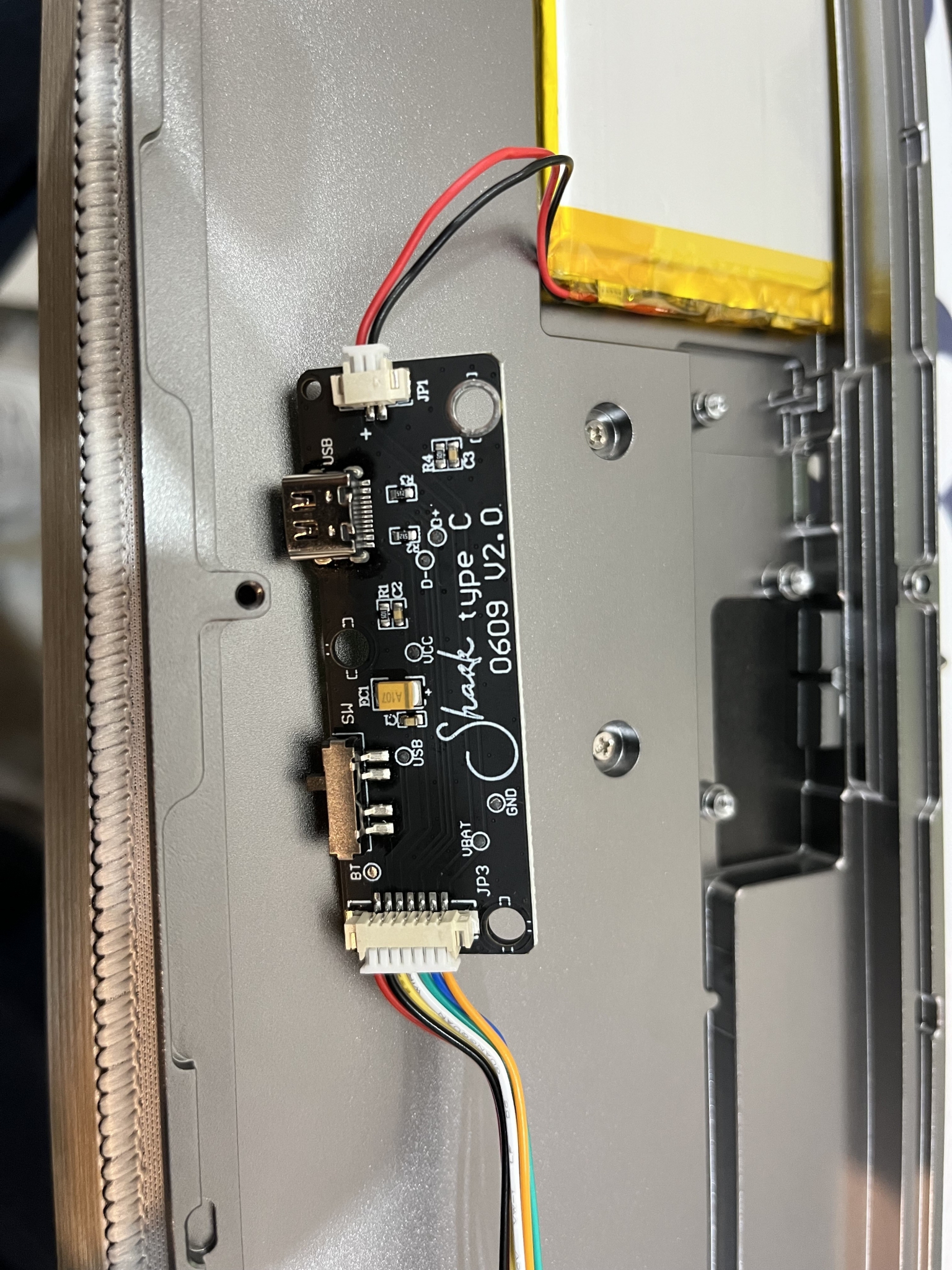
4. 安裝Gasket Mount塑膠套

5. 安裝衛星軸
※需注意將衛星軸的突起對準紅框處的凹槽,小心不要裝反了

對準後先將有鋼絲的那端對準凹槽卡進去,確認卡進去後將後方翹起的部分按下即可

安裝完成

5. 將軸下墊以及夾心棉對準PCB
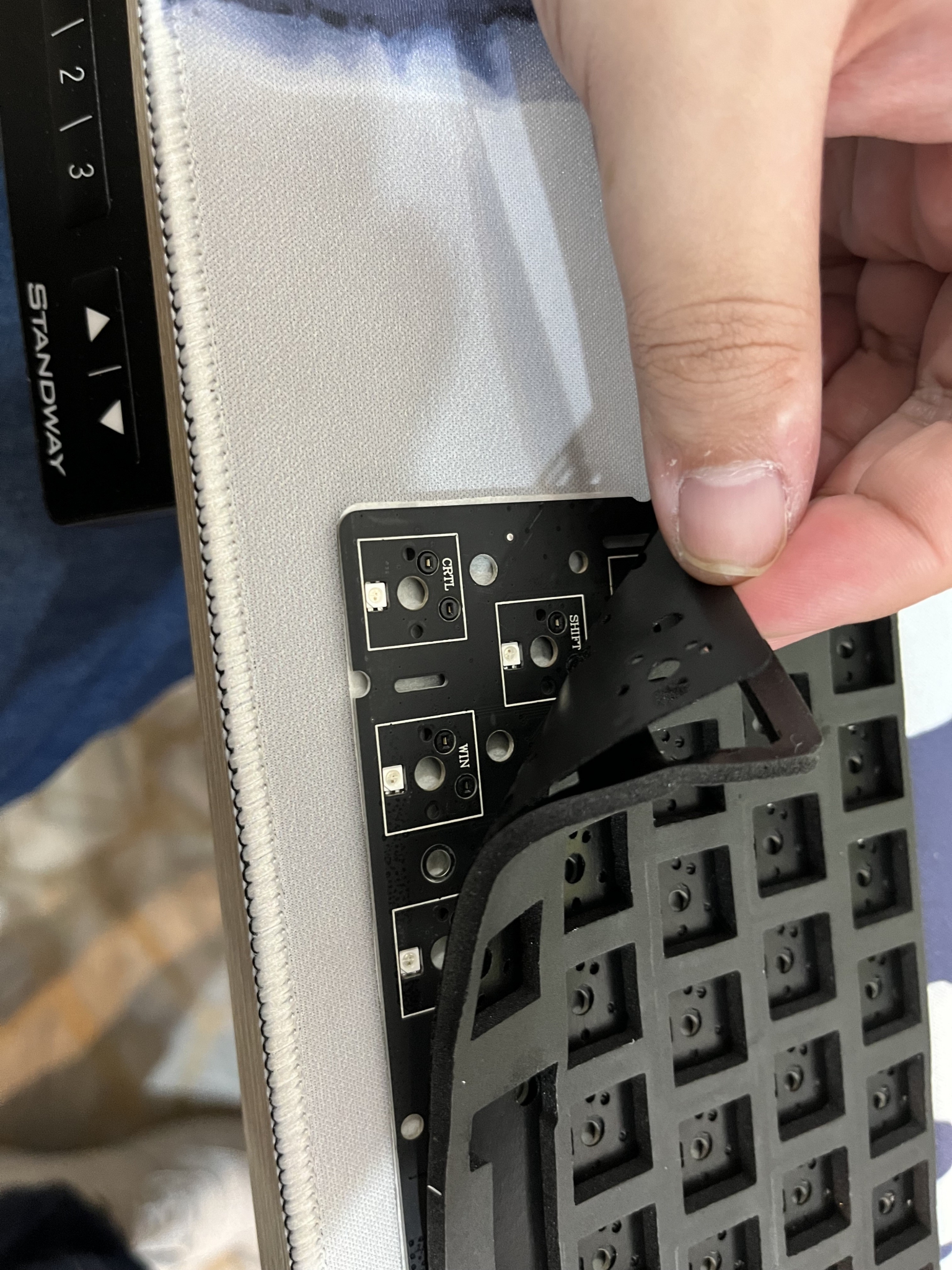

要確定開孔都要對齊喔

6. 將定位版對準PCB

7. 安裝幾顆軸體以固定整體PCB、夾心棉、軸下墊、定位版
※安裝軸體時切記要對準PCB上的孔洞,若感覺安裝時有過大的阻力請確認方向是否正確。
.jpg)


8. 將雙面膠帶以及開關下方緩衝墊黏在外殼內
(下圖為開關下方緩衝墊)
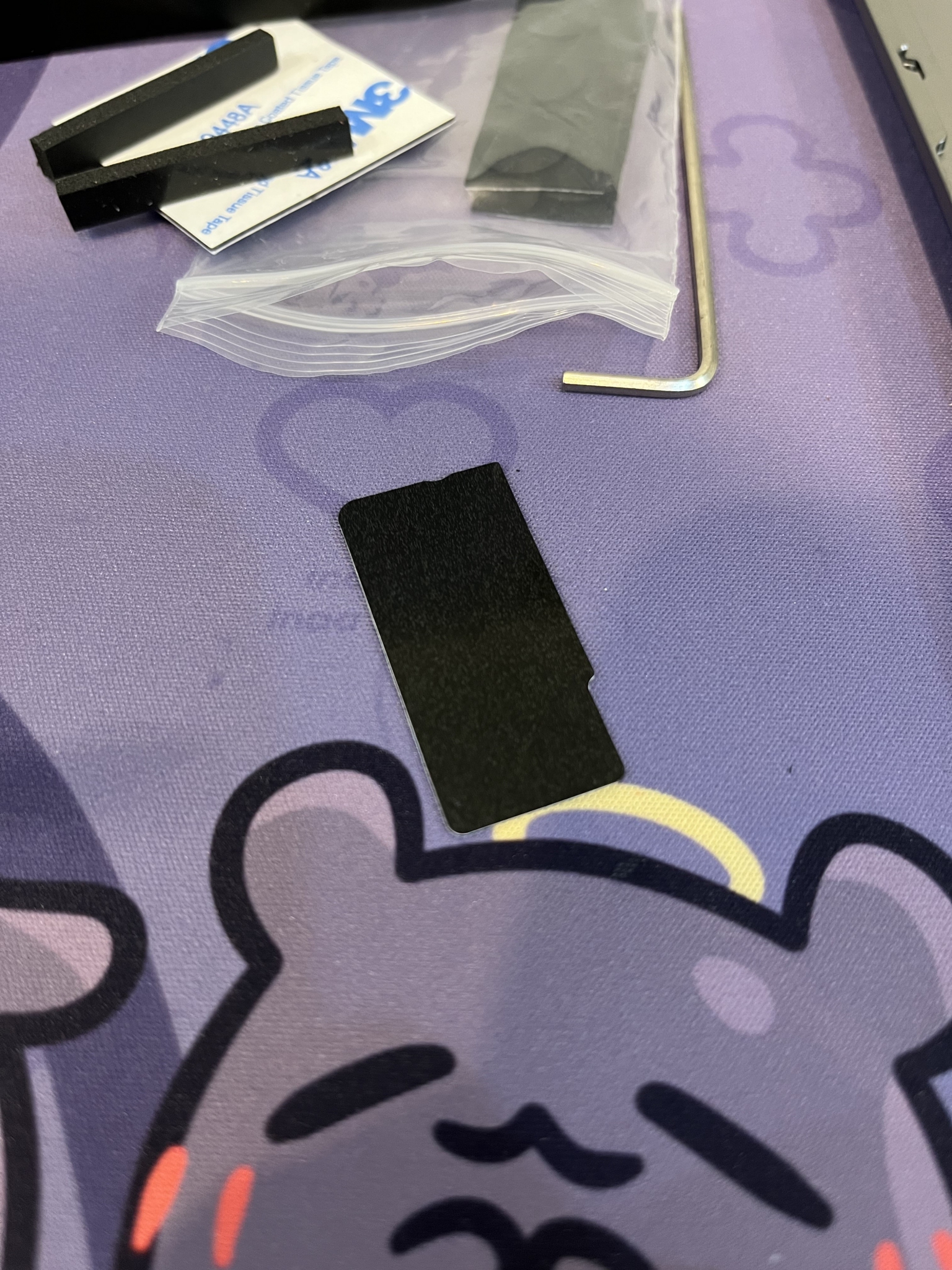
(下圖為開關下方緩衝墊黏貼處)

(下圖為固定電池用的雙面膠帶黏貼處)
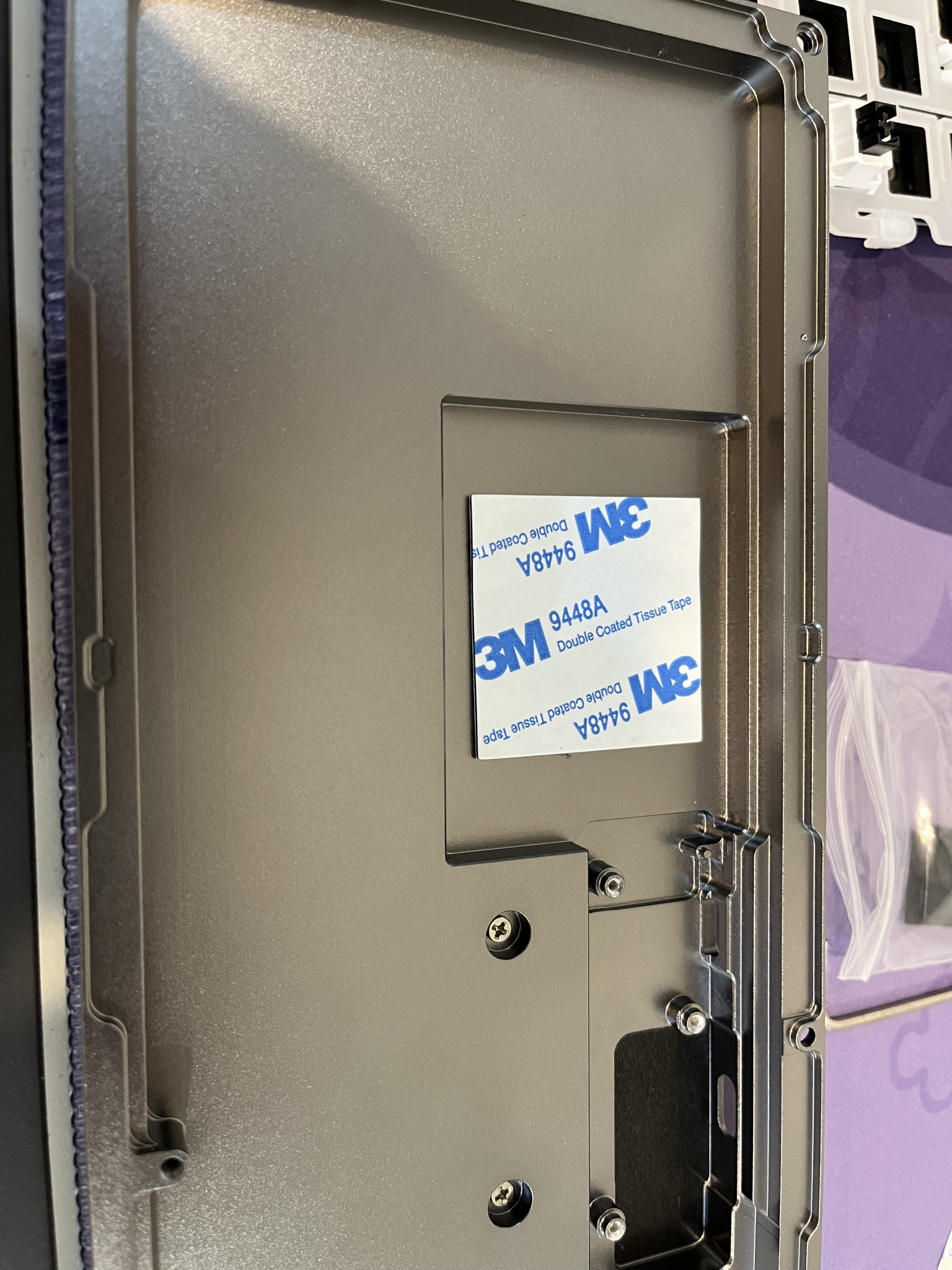
9. 將金屬開關對準後放入


10. 將PCB子板鎖入並將電池黏好

11. 將軸體安裝至PCB
※安裝時注意要對齊孔洞以及安裝時要一手扶著後方熱插拔底座以免用力過猛底座損壞
﹝Tape Mod (非必要)﹞
將隨附的Tape Mod膠帶撕下後對準排線處後粘貼

12. 將底棉鋪上後把排線插進PCB
※記得底棉上留給排線的開口在右邊喔!

13. 將底部以及正面的六角螺絲鎖好後貼上橡膠腳墊,就可以安裝鍵帽囉!
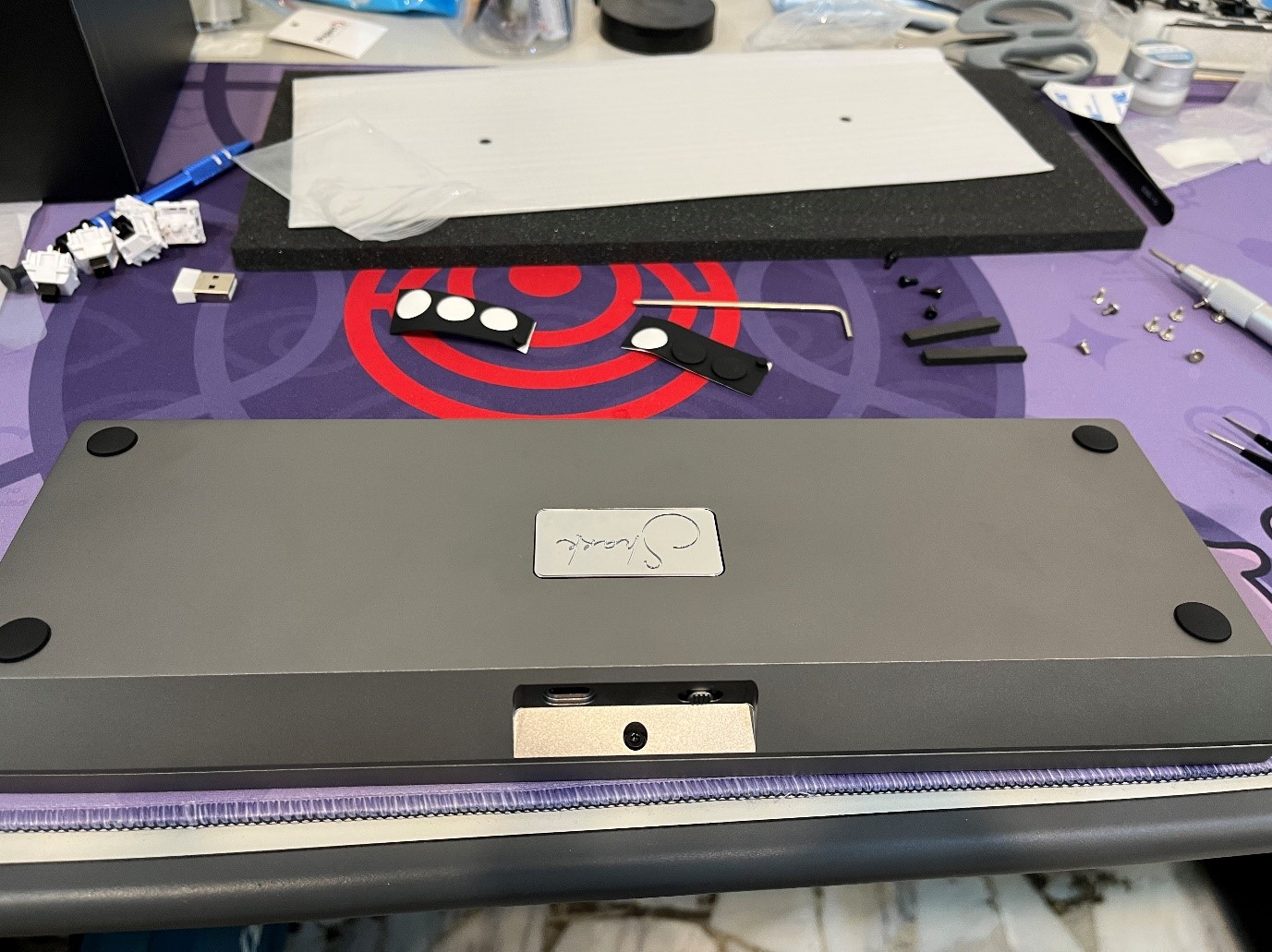
VIA改鍵相關
1. 下載json檔 點此下載
2. 打開 VIA 並在選項中將 Show Design Tab 開啟
3. 在 Design 頁面中上傳下載好的 json檔
4. 配對裝置後在 Configure 頁面中更改按鍵即可
Shark67操作說明
1. 實體按鍵分為三段,如下圖所示

2. 藍芽連接
藍芽裝置 1 : Fn + W (短按切換,長按配對)
藍芽裝置 1 : Fn + E (短按切換,長按配對)
藍芽裝置 1 : Fn + R (短按切換,長按配對)
3. 2.4G連接
Fn + T (短按切換,長按配對)
※首次配對時可能出現需要多插拔幾次接收器的情況
※如尚未更新驅動,可嘗試先按Fn + T,燈號快閃後再插入接收器
4. 燈效相關
Fn + UP …................................................................ 下一個燈效模式
Fn + DOWN …............................................................上一個燈效模式
Fn + ALT-L + UP …...................................................Cycle Layers Up
Fn + ALT-L + DOWN ….......................................Cycle Layers Down
Fn + PGUP …...............................................................................亮度上升
Fn + PGDN …...............................................................................亮度下降
Fn + LEFT ….......................................................................燈光速度上升
Fn + RIGHT ….......................................................................燈光速度下降
Fn + TAB …...............................................................................開關燈光
5. 其他操作相關
Fn + Win ...............................................................長按兩秒鎖定Win鍵
Fn + A ...長按兩秒切換至Windows布局(切換成功A鍵會閃兩次白光)
Fn + S ............長按兩秒切換至Mac布局 (切換成功S鍵會閃兩次白光)
升級韌體 & 無線模式連線問題解決方式
※超級注意※
※更新流程請完全依照指示和步驟執行※
升級韌體指南
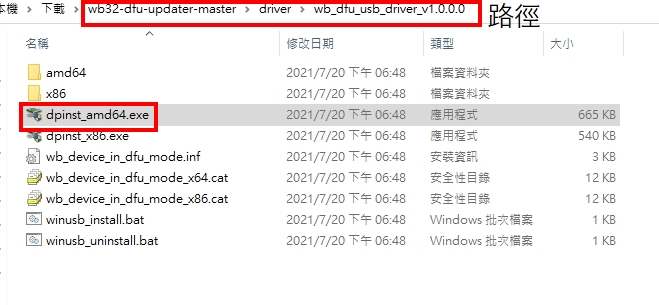
5.執行 QMK Toolbox等待驅動安裝完成( 如果沒有跳出驅動安裝視窗的話請按Ctrl+N安裝驅動)
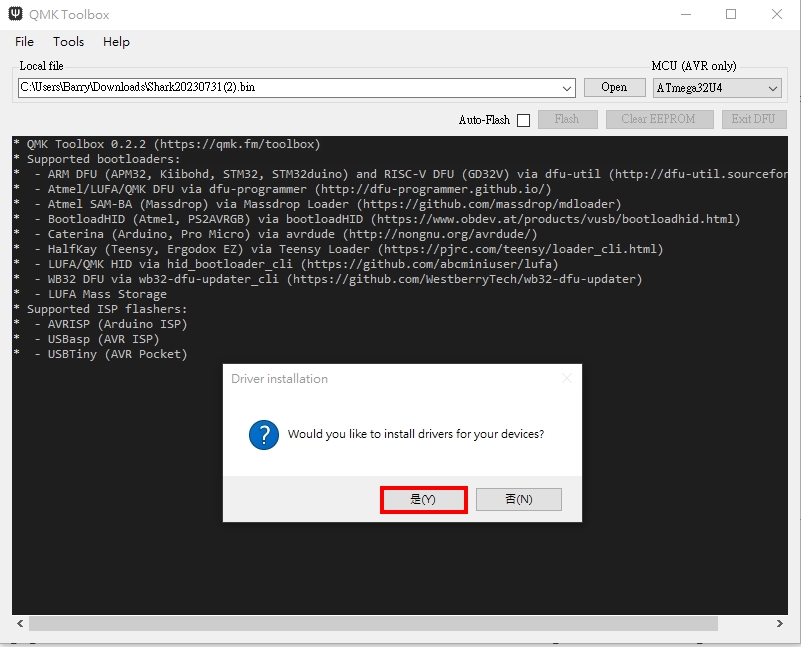
6.將鍵盤端的連接線拔除,鍵盤上的實體開關調整到有線連接模式,按著Esc並將線接上鍵盤,點擊箭頭處的 Open 並導入第2步下載的韌體。
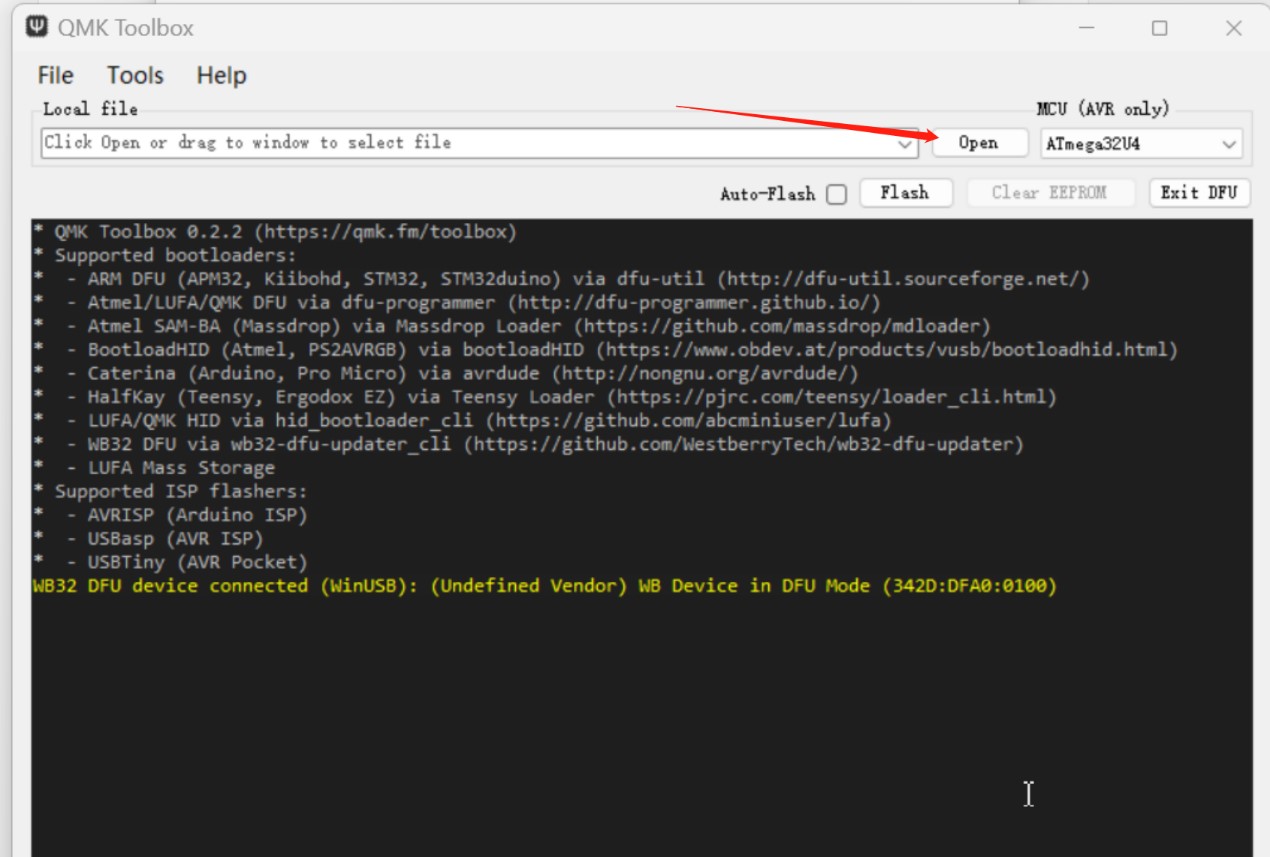
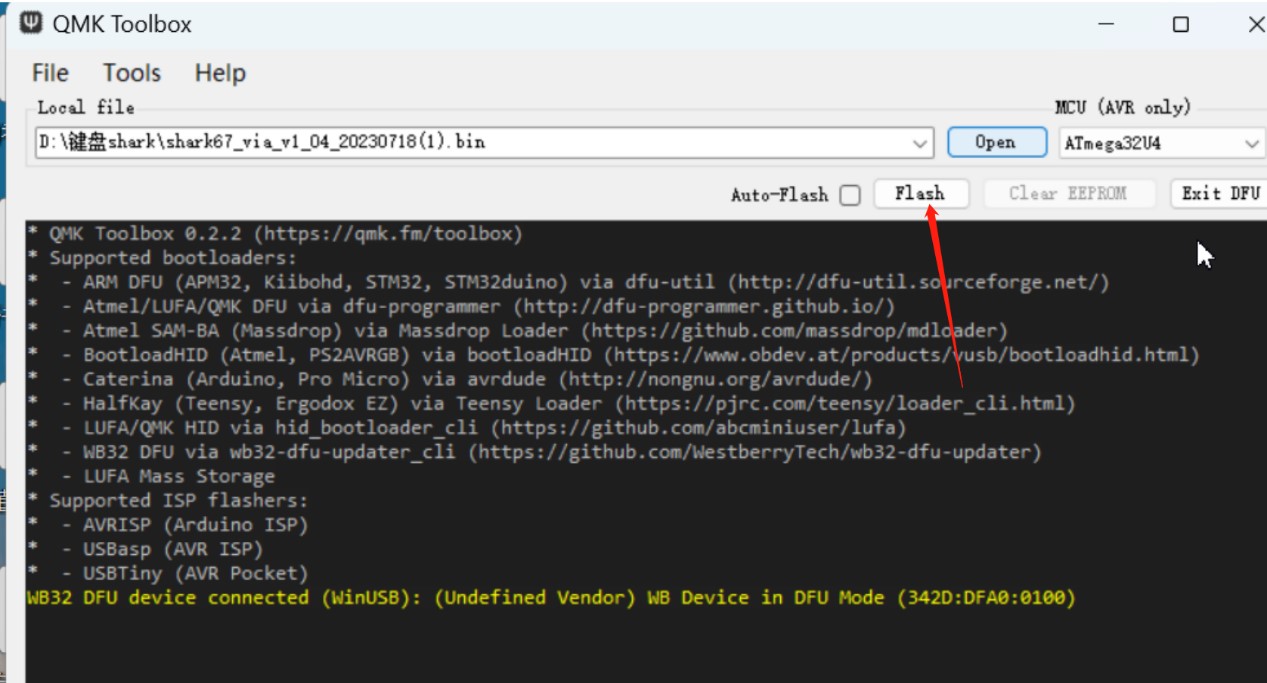
7.刷機成功的話會出現以下字串